YouTube で動画を視聴しているときにマウスの中央ボタンが機能しないことにイライラしていませんか? あなただけではありません。この問題は、最適な視聴体験のためにマウス機能に依存している Windows ユーザーからよく報告されています。幸いなことに、YouTube で中央クリックが反応しない問題を解決するために実行できる効果的なトラブルシューティング手順がいくつかあります。
マウスの中ボタンを完全に制御できるようになるための詳細なトラブルシューティング ガイドを見てみましょう。各手順は、YouTube でのスムーズな再生と閲覧エクスペリエンスを実現するように設計されています。
1. Webブラウザを再起動する
Google Chrome または Microsoft Edge のどちらを使用している場合でも、トラブルシューティングの最初の手順は、Web ブラウザを再起動することです。マウスの中ボタンが他の Web サイトでは問題なく機能するのに、YouTube では機能しない場合は、一時的な不具合が発生している可能性があります。
ブラウザを再起動するには:
- ブラウザアプリケーションを完全に閉じます。
- ブラウジング ソフトウェアを再度開き、YouTube.com にアクセスします。
- マウスの中ボタンの機能をテストして、問題が解決したかどうかを確認します。
2. コンピュータを再起動します
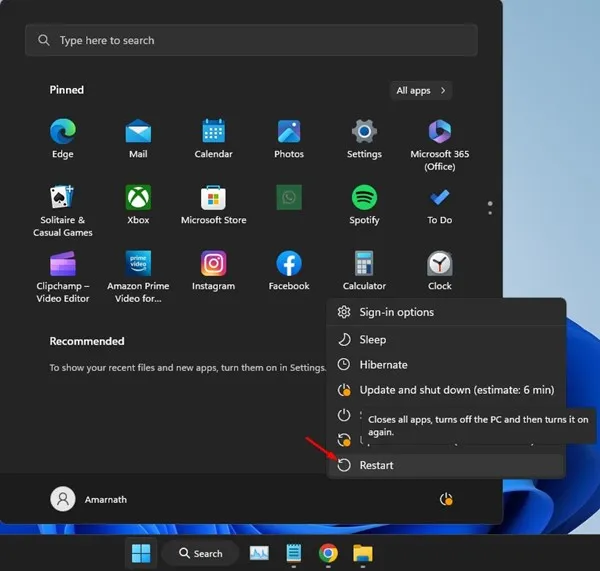
ブラウザを再起動しても状況が変わらない場合は、次の論理的な手順としてシステム全体を再起動します。これにより、マウスの機能に影響する残存バグやソフトウェアの不具合を排除できます。
次の手順に従ってください。
- Windows のスタートボタンをクリックします。
- 電源アイコンを選択し、「再起動」を選択します。
- システムが再起動したら、YouTube にアクセスして問題が解決するかどうかを確認してください。
3. マウスの機能をテストする
問題がマウス自体にあるかどうかを判断するには、マウスの機能性を簡単にチェックすることが重要です。
方法は次のとおりです。
- マウスに物理的な損傷や接続の緩みがないか検査します。
- 予備のマウスがある場合は、それを PC に接続し、中央クリックが機能するかどうかを確認します。
- または、別のコンピューターで既存のマウスをテストします。そこでも動作しない場合は、交換を検討する時期かもしれません。
4. ハードウェアとデバイスのトラブルシューティングを実行する
多くのユーザーは、組み込みのハードウェアとデバイスのトラブルシューティング ツールを利用して、このマウスの中ボタンの問題を解決することに成功しています。トラブルシューティング ツールを実行するには、次の手順に従います。
- Windows 検索バーに「PowerShell」と入力し、右クリックして「管理者として実行」を選択します。
- PowerShell ウィンドウで、次のコマンドを入力します
msdt.exe -id DeviceDiagnostic。 - 「次へ」を押して、画面の指示に従ってプロセスを完了します。
5. マウスドライバーを更新する
マウス ドライバーが古いと、中クリック機能が誤動作することもあります。マウス ドライバーを最新の状態に保つと、YouTube との互換性の問題を解決できます。
マウス ドライバーを更新するには:
- Windows 検索バーに「デバイス マネージャー」と入力して、アプリケーションを開きます。
- [マウスとその他のポインティング デバイス]を展開し、マウスを右クリックして、[ドライバーの更新]を選択します。
- ドライバーを自動検索するを選択し、Windows が最新の更新プログラムを見つけるようにします。
6. マウスを再インストールする
ドライバーを更新しても問題が解決しない場合は、デバイス マネージャーからマウスを再インストールすることを検討してください。
- Windows 検索バーからデバイス マネージャーにアクセスします。
- [マウスとその他のポインティング デバイス]オプションを展開します。
- マウスを右クリックして、「デバイスのアンインストール」を選択し、選択を確認します。
7. Webブラウザを更新する
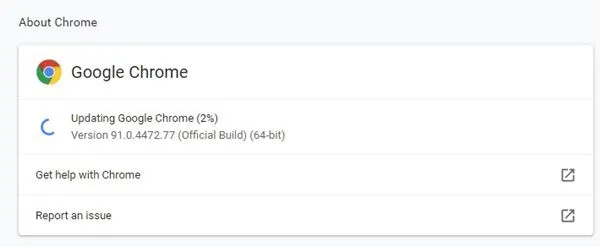
互換性のない、または古いウェブブラウザでは、YouTube で中クリック機能が意図したとおりに動作しない可能性があります。ブラウザが最新であることを確認してください。
- ブラウザの「設定」メニューに移動します。
- 更新を確認するには、 「About」ページをご覧ください。
- 適切な機能を維持するために、利用可能な更新プログラムをインストールしてください。
8. ブラウザ拡張機能を無効にする
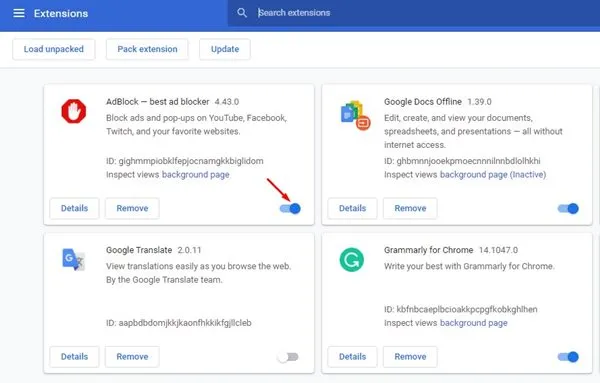
YouTube でマウスの中ボタンのみ操作できない場合は、特定のブラウザ拡張機能が原因である可能性があります。トラブルシューティングするには:
- ブラウザの拡張機能マネージャーにアクセスします。
- 各拡張機能を個別に無効にして、無効にした後で YouTube の中クリック機能をテストします。
- 特定の拡張機能が問題の原因となっているかどうかを特定します。
9. ブラウザのキャッシュとCookieをクリアする
最後に、上記のいずれの手順でも問題が解決しない場合は、ブラウザのキャッシュと Cookie をクリアすると、問題が解決することがよくあります。
Google Chrome ユーザーの場合:
- 右上隅にある 3 つのドットをクリックし、[設定] を選択します。
- 「プライバシーとセキュリティ」に移動します。
- 「閲覧履歴データを消去」をクリックします。
- [期間] で [全期間]を選択し、 [Cookie と他のサイトデータ]および[キャッシュされた画像とファイル]のチェックボックスをオンにして、 [データを消去]をクリックします。
このトラブルシューティング ガイドが、YouTube の使用中にマウスの中ボタンの機能を効果的に回復するのに役立つことを願っています。さらに質問がある場合や追加のサポートが必要な場合は、お気軽にお問い合わせください。また、この記事が役に立った場合は、友人と共有することを検討してください。
よくある質問
1. マウスの中ボタンが YouTube では機能しないのに、他のサイトでは機能するのはなぜですか?
この問題は、ブラウザ固有のバグまたは一時的な不具合が原因である可能性があります。Web ブラウザを再起動するか、キャッシュをクリアすると、これらの問題を解決できる場合があります。
2. マウスに欠陥があるかどうかはどうすればわかりますか?
マウスに問題がないか確認するには、マウスを別のコンピューターに接続します。それでも動作しない場合は、マウスの交換を検討する必要があるかもしれません。
3. すべてを試しても中クリックが機能しない場合はどうすればいいですか?
トラブルシューティング手順のいずれでも問題が解決しない場合は、ブラウザの設定をリセットするか、Web ブラウザを再インストールすることを検討してください。これにより、機能に影響する根深い問題を排除できます。
コメントを残す